Cette boîte de dialogue permet d'afficher et de modifier les paramètres de dessin de profil en travers.
Cette rubrique présente les paramètres de toutes les boîtes de dialogue Modifier les paramètres relatives aux dessins de profils en travers (au niveau du dessin, de l'objet et des commandes).
- Les paramètres ambiants de dessin sont identifiés par l'icône de dessin
 .
.
- Les paramètres spécifiques aux objets de dessin de profil en travers sont répertoriés dans la partie supérieure de cette boîte de dialogue, après le groupe des propriétés générales, et sont identifiés par l'icône de dessin de profil en travers
 .
.
- Les paramètres des commandes de dessin de profil en travers sont identifiés par l'icône de commande
 .
.
Pour obtenir des informations générales sur les paramètres de dessin, d'objet et de commande et leur interaction, reportez-vous à la rubrique A propos des paramètres d'Autodesk Civil 3D.
Pour plus d'informations sur les paramètres ambiants au niveau du dessin, reportez-vous à la rubrique relative à l'onglet Paramètres ambiants (boîte de dialogue Paramètres du dessin).
 Styles par défaut
Styles par défaut
Ces paramètres permettent de définir les styles affectés par défaut aux composants des dessins de profils en travers :
- Style de la marque
-
Indique le style de la marque des points de dessin de profil en travers pour les étiquettes d'altitude du décalage et de profondeur du talus. Cliquez dans la colonne Valeur, puis sur
 pour sélectionner un style dans la boîte de dialogue Style de la marque.
pour sélectionner un style dans la boîte de dialogue Style de la marque.
- Altitude du décalage du dessin de profil en travers - Style de l'étiquette
-
Indique le style d'étiquette par défaut associé à l'altitude du décalage du dessin de profil en travers. Cliquez dans la colonne Valeur, puis sur
 pour sélectionner un style dans la boîte de dialogue Style de l'étiquette d'altitude du décalage du dessin de profil en travers.
pour sélectionner un style dans la boîte de dialogue Style de l'étiquette d'altitude du décalage du dessin de profil en travers.
- Profondeur du talus du dessin de profil en travers - Style de l'étiquette
-
Indique le style d'étiquette par défaut associé à la profondeur du talus du dessin de profil en travers. Cliquez dans la colonne Valeur, puis sur
 pour sélectionner un style dans la boîte de dialogue Profondeur du talus du dessin de profil en travers - Style de l'étiquette.
pour sélectionner un style dans la boîte de dialogue Profondeur du talus du dessin de profil en travers - Style de l'étiquette.
- Style du dessin de profil en travers
-
Indique le style du dessin de profil en travers par défaut. Cliquez dans la colonne Valeur, puis sur
 pour sélectionner un style dans la boîte de dialogue Style du dessin de profil en travers.
pour sélectionner un style dans la boîte de dialogue Style du dessin de profil en travers.
- Jeu de bandes de données des dessins de profils en travers
-
Indique le style par défaut du jeu de bandes de données des dessins de profils en travers. Cliquez dans la colonne Valeur , puis sur
 pour sélectionner un jeu de bandes dans la boîte de dialogue Jeu de bande de données des dessins de profils en travers.
pour sélectionner un jeu de bandes dans la boîte de dialogue Jeu de bande de données des dessins de profils en travers.
- Jeu d'étiquettes de la ligne de profil en travers
-
Indique le style de jeu d'étiquettes de la ligne de profil en travers par défaut. Cliquez dans la colonne Valeur, puis sur
 pour sélectionner un jeu d'étiquettes dans la boîte de dialogue Jeu d'étiquettes de la ligne de profil en travers.
pour sélectionner un jeu d'étiquettes dans la boîte de dialogue Jeu d'étiquettes de la ligne de profil en travers.
- Style de tracé du groupe
-
Indique le style de tracé de groupe par défaut des objets de dessins de profils en travers multiples. Cliquez dans la colonne Valeur, puis sur
 pour sélectionner un style dans la boîte de dialogue Style de tracé du groupe.
pour sélectionner un style dans la boîte de dialogue Style de tracé du groupe.
- Style d'étiquette de projection de ligne de profil en travers
-
Indique le style par défaut des étiquettes sur les objets projetés. Cliquez dans la colonne Valeur, puis sur
 pour sélectionner un style dans la boîte de dialogue Style d'étiquette de projection de ligne de profil en travers.
pour sélectionner un style dans la boîte de dialogue Style d'étiquette de projection de ligne de profil en travers.
- Style d'étiquette d'intersection de ligne de profil en travers
-
Indique le style par défaut des étiquettes sur les intersections. Cliquez dans la colonne Valeur, puis sur
 pour sélectionner un style dans la boîte de dialogue Style d'étiquette d'intersection de ligne de profil en travers.
pour sélectionner un style dans la boîte de dialogue Style d'étiquette d'intersection de ligne de profil en travers.
 Format de nom par défaut
Format de nom par défaut
Utilisez ces paramètres pour spécifier le modèle de nom du dessin de profil en travers et les présentations créées à l'aide de la commande Créer des feuilles de ligne de profil en travers.
- Modèle de nom du dessin de profil en travers
-
Indique le modèle de nom du dessin de profil en travers par défaut.
Le format par défaut est <[Abscisse du dessin de profil en travers (Uft|FS|P2|RN|Sn|OF|AP|B2|TP|EN|W0|DZY)]> (<[Compteur suivant(CP)]>).
Le nom de l'Abscisse du dessin de profil en travers est suivi d'un certain nombre de paramètres définissant l'affichage du texte :
- U—Unités : choisissez ft (pied), m (mètre), mile (mile), Km (kilomètre), in (pouce) ou yd (yard). La valeur par défaut est Uft.
- F—Format : choisissez soit S (format de l'abscisse), soit D (DD.DDDDDD décimal). La valeur par défaut est FS.
- P—Précision : choisissez 0 (1), 1 (0.1), 2 (0.01), ... ou 8 (0.00000001). La valeur par défaut est P2.
- R—Arrondi : choisissez N (arrondi normal), U (arrondi supérieur) ou T (tronquer). La valeur par défaut est RN.
- S—Signe : choisissez n (signe négatif "-"), Bn ((placer le négatif entre parenthèses)), a (toujours utiliser un signe (±)), D (abandonner le signe), BL ('(' parenthèse gauche) ou BR (parenthèse droite '('). La valeur par défaut est Sn.
- O—Sortie : choisissez F (complet), LD (gauche de la décimale), RD (droite de la décimale), DS (caractère décimal), LB (gauche du caractère d'abscisse curviligne), RB (droite du caractère d'abscisse curviligne), BBD (entre le caractère d'abscisse curviligne et la décimale) ou BC (caractère d'abscisse curviligne). La valeur par défaut est OF.
- A—Caractère décimal : choisissez P (‘.’ point) ou C (‘,’ virgule). La valeur par défaut est AP.
- B—Position du caractère d'abscisse curviligne : choisissez 1 (1+0), 2 (1+00), 3 (1+000), 4 (1+0000) ou 5 (1+00000). La valeur par défaut est B2.
- T—Caractère d'abscisse curviligne : choisissez parmi P (signe plus '+'), M (signe moins '-'), A (automatique (±)), U (trait de soulignement '_') ou N (aucun). La valeur par défaut est TP.
- E—Abandonner les décimales pour conserver des nombres entiers : choisissez parmi N (Non) ou O (Oui). La valeur par défaut est EN.
- W—Largeur d'affichage minimale : choisissez 0 (aucun), 1, 2, ..., 32. La valeur par défaut est W0.
- DZ—Abandonner les zéros à gauche: Sélectionnez O (oui) ou N (non). La valeur par défaut est DZN.
Par exemple, si vous utilisez les paramètres par défaut et suivez les "règles", le nom d'un dessin de profil en travers peut ressembler à :
2+50.00 (2)
Cliquez dans la colonne Valeur puis sur
 pour apporter des changements dans la boîte de dialogue Modèle de nom.
pour apporter des changements dans la boîte de dialogue Modèle de nom.
- Modèle de nom par défaut des présentations des feuilles de la ligne de profil en travers
-
Indique le modèle de nom par défaut qui est utilisé pour nommer les présentations qui sont créées à l'aide de la commande Créer des feuilles de ligne de profil en travers.
 Création de la ligne de profil en travers
Création de la ligne de profil en travers
Ces paramètres permettent d'établir les valeurs par défaut attribuées à la création de dessins de profils en travers :
- Indiquer l'intervalle de décalage du dessin de profil en travers
-
Indique si un intervalle de décalage est défini pour la création d'un dessin de profil en travers.
- Indiquer la hauteur du dessin de profil en travers
-
Indique si la hauteur du dessin de profil en travers par défaut est définie pour la création d'un dessin de profil en travers.
- Intervalle d'altitudes du groupe de lignes de profil en travers
-
Indique comment l'intervalle d'altitudes du groupe de lignes de profil en travers est défini :
- Altitude la plus basse
- Altitude moyenne
- Suivre une ligne de profil en travers
- Méthode d'étiquetage de code de point de projet 3D
- Indique la méthode de contrôle de l'étiquetage de code de point de projet 3D
Remarque : La modification de cette valeur ne modifie pas l'étiquetage des dessins de profils en travers déjà présents dans le dessin.
- Jeu d'étiquettes de la ligne de profil en travers : indique que les étiquettes de code de point de projet 3D sont contrôlées par le jeu d'étiquettes. Cette option permet de configurer les étiquettes de code de point de projet 3D de sorte qu'elles ne se chevauchent pas.
- Style du jeu de codes de la ligne de profil en travers : indique que les étiquettes de code de point de projet 3D sont contrôlées par le style du jeu d'étiquettes.
- Ajouter des étiquettes aux points interpolés à partir de projets 3D comportant des DREF
- Affiche les étiquettes sur les points interpolés à partir des projets 3D référencés par des données.
Lorsque ce paramètre est défini sur Activé, les points interpolés à partir de projets 3D référencés par des données sont étiquetés et les symboles sont affichés sur les points.

Lorsque vous déplacez le curseur sur ces symboles, des info-bulles s’affichent pour vous informer de la valeur réelle de l’étiquette dans le dessin source.
Pour un projet 3D référencé par des données, les règles suivantes déterminent si les points de projet 3D d’une ligne de profil en travers donnée sont considérés comme interpolés :
Tabulation Interpolé Une tabulation droite sur le projet 3D référencé par des données dans le dessin hôte se trouve à la même abscisse curviligne qu’une abscisse curviligne de profil type de projet 3D dans le dessin source. Non Remarque : Les étiquettes de ces points ne sont pas affectées par le paramètre Ajouter des étiquettes aux points interpolés à partir de projets 3D comportant des DREF.Une tabulation droite sur le projet 3D référencé par des données dans le dessin hôte ne correspond pas à une abscisse curviligne de profil type de projet 3D dans le dessin source. Oui Remarque : Pour afficher les étiquettes de ces points interpolés, définissez le paramètre Ajouter des étiquettes aux points interpolés à partir de projets 3D comportant des DREF sur Activé.Une tabulation inclinée sur le projet 3D référencé par des données dans le dessin hôte se trouve à la même abscisse curviligne qu’une abscisse curviligne de profil type de projet 3D dans le dessin source. Non Remarque : Les étiquettes de ces points ne sont pas affectées par le paramètre Ajouter des étiquettes aux points interpolés à partir de projets 3D comportant des DREF.Remarque : Pour afficher les valeurs d’étiquette (non interpolées) correctes d’un projet 3D référencé par des données, vous devez appliquer le profil type du projet 3D à toutes les abscisses curvilignes du dessin source avec raccourcis aux données que vous souhaitez étiqueter. Le profil type doit être appliqué aux mêmes abscisses curvilignes que les tabulations créées dans le projet 3D référencé par des données. Une fois le profil type appliqué aux abscisses curvilignes du dessin source et les références de raccourcis aux données synchronisées, les étiquettes des projets 3D référencés par des données seront mises à jour avec les valeurs correctes.Pour en savoir plus sur l’étiquetage des points de projet 3D, reportez-vous à la rubrique Pour étiqueter des codes de point de projet 3D dans un dessin de profil en travers.
 Placement d'étiquette de projection par défaut
Placement d'étiquette de projection par défaut
Ces paramètres permettent d'indiquer le placement par défaut des étiquettes d'objets projetés sur des dessins de profils en travers :
- Option d'ancrage de la cote
-
Indique si l'option d'ancrage par défaut sera Fixe, Au-dessus, Au-dessous, Vue du haut du graphe ou Vue du bas du graphe.
- Valeur de l'altitude de l'ancrage de la cote pour les projections
-
Indique la valeur par défaut de l'altitude d'ancrage. Saisissez une valeur ou cliquez sur
 , puis sélectionnez une altitude dans la zone de dessin.
, puis sélectionnez une altitude dans la zone de dessin.
- Valeur de la hauteur du tracé de l'ancrage de la cote pour les projections
-
Indique la valeur par défaut pour la hauteur du tracé d'ancrage (en unités de l'espace papier). Entrez une valeur ou conservez la valeur par défaut.
L'option Valeur de la hauteur du tracé de l'ancrage de la cote pour les projections contrôle la hauteur de la ligne de repère lorsque l'option Cote est utilisée pour le point d'ancrage de départ ou de fin dans le style de l'étiquette de projection ou d'intersection.

 Options d'intersection
Options d'intersection
- Tolérance d'intersection
-
Indique la distance à laquelle un objet doit se trouver d'une tabulation pour être affiché en tant qu'intersection.
Remarque : La tolérance d'intersection ne s'applique pas aux solides 3D, polylignes 3D, lignes caractéristiques du terrain ou figures de topographie, qui sont considérés comme des intersections uniquement s'ils traversent une tabulation.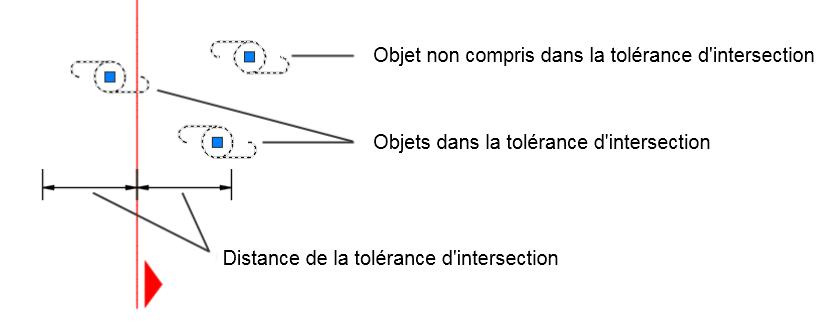
Par exemple, si cette valeur est de 1 pied, la poignée centrale d'un objet peut se trouver à moins d'un pied de la tabulation et rester affichée en tant qu'intersection dans un dessin de profil en travers.
Si cette valeur est définie sur zéro, la poignée centrale de l'objet doit figurer précisément sur la tabulation pour être affichée en tant qu'intersection dans un dessin de profil en travers.
La valeur maximale que vous pouvez spécifier pour ce paramètre est de 15 pieds ou 5 mètres.
 Création d'une table
Création d'une table
Ces paramètres permettent de définir des valeurs par défaut à utiliser lors de la création de tables avec les dessins de profils en travers.
- Table de division
-
Indique si une table est divisée en deux sections ou plus lorsque le nombre maximal de lignes indiqué est atteint.
- Nombre maximal de rangées par table
-
Indique le nombre maximal de rangées de à inclure par section. Si le nombre de rangées de données dépasse la limite spécifiée, la table est divisée en sections et elles apparaissent juxtaposées (de gauche à droite) ou superposées dans le sens vertical.
- Nombre maximal de tables par pile
-
Indique le nombre maximal de sections de à inclure dans chaque pile.
- Espacement de la table
-
Indique l'espacement entre les tables.
- Style des tables des cubatures totales par prismes
-
Indique le style d'une table des cubatures totales par prismes. Cliquez dans la colonne Valeur, puis sur
 pour sélectionner un style dans la boîte de dialogue Style des tables des cubatures totales par prismes.
pour sélectionner un style dans la boîte de dialogue Style des tables des cubatures totales par prismes.
- Style des tables des cubatures par prismes
-
Indique les styles d'une table des cubatures par prismes de matériaux. Cliquez dans la colonne Valeur, puis sur
 pour sélectionner un style dans la boîte de dialogue Style des tables des cubatures par prismes.
pour sélectionner un style dans la boîte de dialogue Style des tables des cubatures par prismes.
- Décalage X
-
Indique le décalage horizontal de la table.
- Décalage Y
-
Indique le décalage vertical de la table.
- Direction de juxtaposition
-
Indique la direction de juxtaposition des tables (horizontale ou verticale).
- Ancrage du dessin de profil en travers
-
Indique l'emplacement d'ancrage du dessin de profil en travers (haut/milieu/bas, gauche/centre/droite).
- Ancrage de la table
-
Indique l'emplacement d'ancrage de la table (haut/milieu/bas, gauche/centre/droite).
- Présentation de la table
-
Indique si la présentation des tables sera horizontale ou verticale, selon le dessin de profil en travers.
 Création de plusieurs dessins de profils en travers
Création de plusieurs dessins de profils en travers
Ces paramètres permettent d'indiquer des valeurs par défaut à utiliser lors de la création de plusieurs dessins de profils en travers.
- Indiquer plusieurs intervalles d'abscisses curvilignes de dessins de profils en travers
-
Indique si un intervalle d'abscisses curvilignes est défini pour la création de plusieurs dessins de profils en travers.
- Hauteur de dessin de profil en travers par défaut
-
Indique la hauteur par défaut des dessins de profils en travers. Entrez une hauteur dans la colonne Valeur ou cliquez sur
 et sélectionnez une hauteur dans la zone de dessin.
et sélectionnez une hauteur dans la zone de dessin.
- Option d'insertion
-
Indique l'option d'insertion par défaut pour les dessins de profils en travers.
- Production : utilisez cette option si vous souhaitez utiliser la commande Créer des feuilles de ligne de profil en travers pour générer des présentations de l'espace papier qui contiennent des dessins de profils en travers.
- Brouillon : utilisez cette option si vous souhaitez créer un réseau de dessins de profils en travers dans l'espace objet pour dessiner.
 Tampon de dessin
Tampon de dessin
Les éléments de dessin qui sont ajoutés à l'intérieur des tampons de dessin de profil en travers, ou qui les traversent, sont liés aux dessins de profils en travers, et se déplacent avec les dessins de profils en travers s'ils sont déplacés.
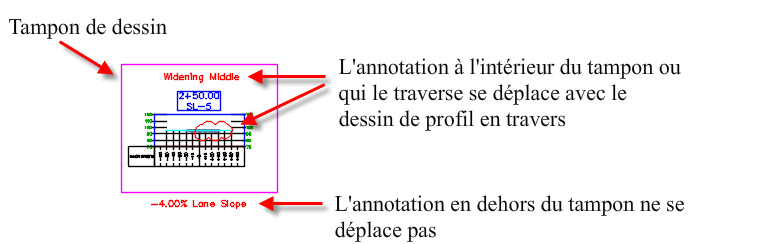
Pour plus d'informations, reportez-vous à la rubrique A propos des tampons de dessin de profil en travers.
Utilisez les paramètres suivants pour spécifier des valeurs par défaut pour les marges du tampon de dessin lors de la création des dessins de profils en travers.
- Au-dessus de la grille/Au-dessous de la grille
-
Indique la quantité d'espace pour le tampon de dessin au-dessus et au-dessous de la grille du dessin de profil en travers.
- A gauche de la grille/A droite de la grille
-
Indique la quantité d'espace pour le tampon de dessin à droite et à gauche de la grille du dessin de profil en travers.
Création de feuilles
- Jeu de feuilles à utiliser
-
Spécifie si vous créez un jeu de feuilles pour les nouvelles feuilles ou si vous préférez ajouter des feuilles à un jeu de feuilles existant.
Options de sélection d'objets
- Type de règle de projection
-
Indique la règle de projection par défaut lorsque la boîte de dialogue Projeter des objets vers plusieurs dessins de profils en travers s'affiche.
- En pourcentage : sélectionnez cette option pour indiquer la distance en pourcentage avant et après la tabulation.
- En distance : sélectionnez cette option pour entrer les distances absolues avant et après la tabulation.
- Pourcentage avant la tabulation actuelle
-
Indique la distance par défaut en pourcentage avant la tabulation.
- Pourcentage après la tabulation actuelle
-
Indique la distance par défaut en pourcentage après la tabulation.
- Distance avant la tabulation actuelle
-
Indique la distance par défaut avant la tabulation.
- Distance après la tabulation actuelle
-
Indique la distance par défaut après la tabulation.